- WOF 드라이버는 시스템 파일의 손상으로 인해 Windows 10에서 손상 오류가 발생할 수 있습니다.
- 때때로 시스템 업그레이드는 손상된 파일과이 오류 메시지를 수정하는 데 도움이 될 수 있습니다.
- 또한 저장 장치 상태를 확인하고 제대로 작동하는지 확인하십시오.
- 최후의 수단으로 DISM을 수정할 수 있습니다. 오류 4448 wof 드라이버가 손상되었습니다. 새로운 Windows 설치로.
![WOF 드라이버가 손상됨 [빠른 수정]](/f/838da6addc26faba6b717a701a59006d.jpg)
- Restoro PC 수리 도구 다운로드 특허 기술 (특허 가능 여기).
- 딸깍 하는 소리 스캔 시작 PC 문제를 일으킬 수있는 Windows 문제를 찾습니다.
- 딸깍 하는 소리 모두 고쳐주세요 컴퓨터의 보안 및 성능에 영향을 미치는 문제 해결
- Restoro는 0 이번 달 독자.
오류 WOF 드라이버가 손상되었습니다. 압축 파일의 리소스 테이블은 사용자가 DISM (Deployment Image Servicing and Management)을 실행하여 시스템 문제를 해결하려고 할 때 발생합니다.
그러나 때때로 손상된 시스템 드라이버 또는 Windows 10 시스템 파일로 인해 도구가 시스템 복구에 실패하여이 오류 메시지가 표시 될 수 있습니다.
다행히도 몇 가지 문제 해결 단계에 따라이 오류를 수정할 수 있습니다. 아래 문서의 단계에 따라 DISM 오류 4448을 해결하십시오. WOF 드라이버가 Windows 10 PC에서 손상을 발견했습니다.
WOF 드라이버에서 손상 오류가 발생하면 어떻게 수정합니까?
1. Windows 업데이트 문제 해결사 실행
- 눌러 Windows 키 + I 열기 위해 설정.
- 클릭 업데이트 및 보안.

- 열기 문제 해결 왼쪽 창에서 탭을 선택하고 추가 문제 해결사.

- 아래로 스크롤하여 윈도우 업데이트.
- 클릭 문제 해결사 실행 단추.

- 문제 해결사는 시스템에서 Windows 업데이트 설치를 방해하는 시스템 문제를 검색합니다.
- 화면의 지시에 따라 권장 수정 사항을 적용하고 컴퓨터를 다시 시작하십시오.
문제 해결사가 완료된 후 DISM 오류 4448 WOF 드라이버가 손상되었습니다. 메시지가 여전히 있습니다.
2. 현재 위치 Windows 10 업그레이드 수행
- 다운로드 미디어 제작 도구.
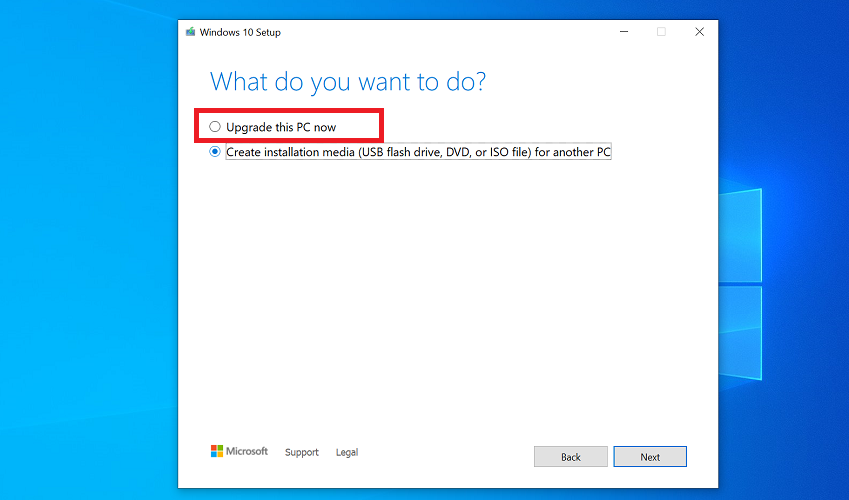
- 도구를 실행하여 Windows 10 설치 화면을 가져옵니다. 딸깍 하는 소리 동의하기 약관에 동의합니다.
- 딸깍 하는 소리 이 PC 업그레이드 지금 클릭 다음.
- Media Creation Tool은 사용 가능한 Windows 10 용 최신 버전을 다운로드합니다. 다운로드가 완료되면 다음을 클릭하십시오.
- 현재 위치 업그레이드 프로세스를 완료하기위한 후속 화면 지침.
전체 업그레이드는 개인 파일을 삭제하거나 응용 프로그램을 제거하지 않고 Windows를 새로 설치하는 대안입니다.
그러나 Media Creation Tool을 통한 In-Place 업그레이드가 실패하면 Microsoft Update Assistant를 사용하여 PC에 대한 최신 업데이트를 설치해보십시오.
3. Microsoft 업데이트 도우미 실행
- 이동 Microsoft 다운로드 센터 Windows 10 업데이트 도우미.
- 클릭 지금 업데이트 버튼을 눌러 사용 가능한 최신 Windows 10 버전에 대한 업데이트 도우미를 다운로드합니다.

- 실행 Windows10Upgrade9252.exe 수단. 딸깍 하는 소리 예 UAC에서 메시지가 표시되면
- 클릭 지금 업데이트 최신 버전의 Windows 10으로 업데이트 화면에서 버튼을 클릭합니다.
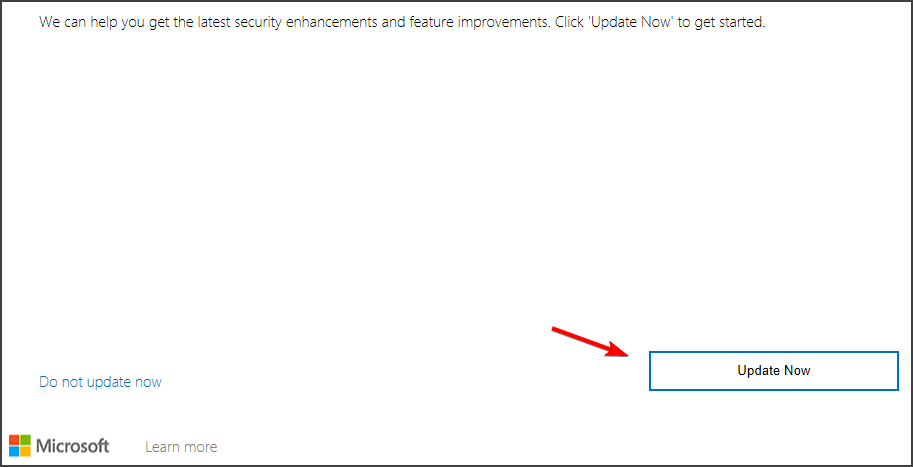
- 이 도구는 시스템 호환성을 확인하기 위해 시스템 검사를 수행합니다. 다음을 클릭하십시오.
- Windows가 업데이트 파일 다운로드를 시작합니다. 업데이트를 다운로드하려면 데이터 통신 연결을 비활성화해야합니다.
업데이트를 설치할 준비가되면 화면의 지시를 따릅니다. 업데이트를 설치하기 위해 PC가 다시 시작됩니다. 다시 시작한 후 WOF 드라이버에서 압축 파일이 손상되었습니다. 파일의 리소스 테이블 오류가 해결되었습니다.
설치가 완료되면 시스템 파일 검사기 도구와 DISM을 실행하여 오류가 해결되었는지 확인합니다. 방법은 다음과 같습니다.
시스템 파일 검사기 도구 실행
- 관리자 권한으로 명령 프롬프트를 엽니 다.
- 유형 cmd 검색 창에서 관리자 권한으로 실행 명령 프롬프트 용.
- 명령 프롬프트 창에서 다음을 입력하고 Enter를 누르십시오.
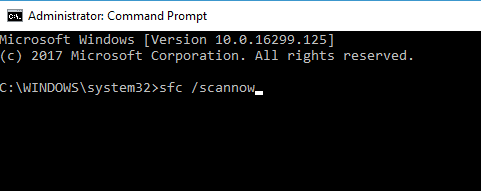
sfc / scannow - 시스템 파일 검사 도구는 시스템에서 손상되거나 누락 된 시스템 파일을 검색하고 필요에 따라 수정 사항을 적용합니다. 도구가 완료 될 때까지 기다렸다가 100 % 완료 메시지를 표시합니다.
DISM 정리 이미지 도구 실행
- 관리자 권한으로 명령 프롬프트를 엽니 다.

- 명령 프롬프트에서 다음 명령을 입력하고 시작하다:
DISM / 온라인 / 이미지 정리 / RestoreHealth - 도구가 스캔을 완료하고 필요한 경우 수정 사항을 적용 할 때까지 기다리십시오. 프로세스가 완료되면 컴퓨터를 재부팅하고 개선 사항을 확인하십시오.
4. HDD 오류 확인
- 열다 파일 탐색기 그리고 클릭 이 PC.
- HDD를 마우스 오른쪽 버튼으로 클릭하고 속성.

- 열기 수단 탭의 속성 창문. 클릭 검사 오류 확인 아래의 버튼을 클릭합니다.
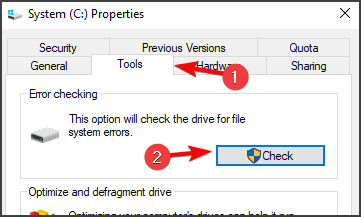
- 드라이브 스캔을 클릭합니다. Windows는 드라이버를 스캔하고 문제가 발견되면 표시합니다.
새로 설치해도 WOF 드라이버가 Windows 10에서 압축 된 파일의 리소스 테이블 오류에서 손상을 발견하지 못하면 HDD에 하드웨어 오류가 있는지 확인하십시오.
불량 디스크 섹터 또는 기계적 드라이버 오류는 시스템을 정상적으로 부팅하지 못할 수 있습니다. Windows의 기본 제공 오류 검사 옵션을 사용하여 하드 디스크에 오류가 있는지 확인합니다.
그만큼 DISM 오류 4448 WOF 드라이버가 손상되었습니다. 손상된 시스템 파일로 인해 트리거되며 현재 위치 시스템 업그레이드로 해결할 수 있습니다.
또한 PC가 성공적으로 부팅되지 못하게하는 하드 디스크 문제를 확인하십시오.
 여전히 문제가 있습니까?이 도구로 문제를 해결하세요.
여전히 문제가 있습니까?이 도구로 문제를 해결하세요.
- 이 PC 수리 도구 다운로드 TrustPilot.com에서 우수 등급 (이 페이지에서 다운로드가 시작됩니다).
- 딸깍 하는 소리 스캔 시작 PC 문제를 일으킬 수있는 Windows 문제를 찾습니다.
- 딸깍 하는 소리 모두 고쳐주세요 특허 기술 문제를 해결하는 방법 (독자 전용 할인).
Restoro는 0 이번 달 독자.
![일부 업데이트가 취소되어 Windows 10 설치가 차단됨 [Fix]](/f/67f4c5b8b85635bf380a6b96a09ef1c6.jpg?width=300&height=460)
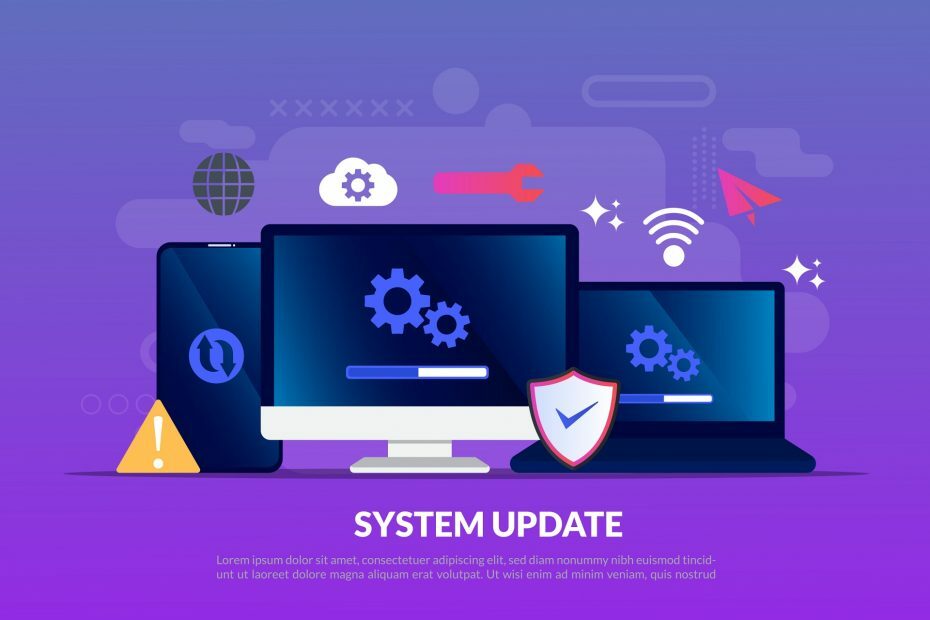
![Windows 10 업데이트 후 키보드 및 마우스가 작동하지 않음 [FIX]](/f/ad3147b63b9c4daac8e7a06ca1c13cfd.jpg?width=300&height=460)